
PDF to HTML(PDF转HTML转换器)
v8.0 官方版- 软件大小:2.09 MB
- 更新日期:2021-04-07 12:22
- 软件语言:简体中文
- 软件类别:文件转换
- 软件授权:免费版
- 软件官网:待审核
- 适用平台:WinXP, Win7, Win8, Win10, WinAll
- 软件厂商:

软件介绍 人气软件 下载地址
PDF to HTML是一款简单易用的PDF转HTML转换器,该程序旨在帮助您将PDF文件的所有页面转换到一个HTML网页文件中,并且有效保留文本、图片、格式、布局以及其他任何内容。软件具备了简单直观的操作界面,批量导入要转换的PDF文件到列表,随后输出路径、完成后播放声音等基本参数,随后即可执行转换任务。在转换完成后,还可一键查看输出文件。总的来说,PDF to HTML带来了简单专业的PDF转HTML解决方案,任何用户都能轻松使用,有需要的朋友赶紧到本站下载吧!
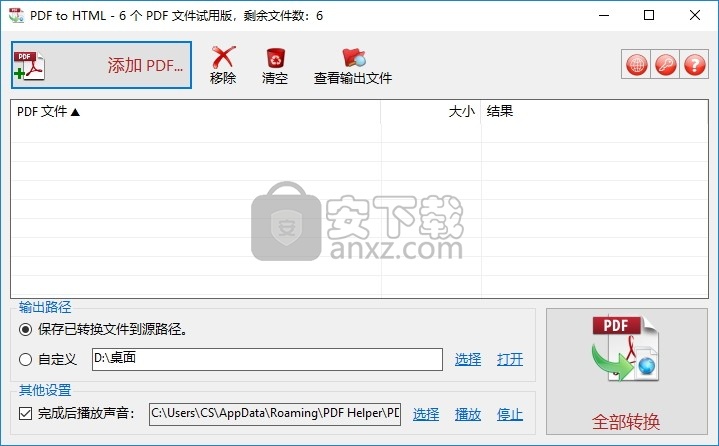
软件功能
批量转换 PDF 文件为 HTML 网页。
界面友好、小巧、准确且快速。
支持系统级上下文菜单。
在输出文件中保留原始文本、图片、格式及布局。
将 PDF 的所有页面转换到一个 HTML 网页。
支持转换有所限制的 PDF 文件,如不允许“复制内容”、“保存文本”、“提取页面”。
支持命令行接口(CLI)。
软件特色
PDF to HTML是一个小型软件应用程序,其目的是帮助您使用批处理操作将PDF文件转换为HTML文件格式。
简单的布局欢迎您,它允许您在短时间内设置专用参数。如果您需要了解有关程序配置参数的更多信息,则可以使用在线帮助手册。
通过PDF to HTML,您可以使用内置的浏览按钮或拖放支持在工作环境中导入文档。不利的一面是,该应用程序无法从自定义目录添加所有PDF文件。
此外,您还可以查看有关文件位置,大小和状态的详细信息,并只需单击一下即可删除所选项目或清除整个列表。批处理操作可用于同时处理多个项目。
您可以使该实用程序将转换后的文件保存在源路径中,也可以指定一个自定义目录。可以直接从主窗口打开输出文件夹。
无法在主面板中直接预览PDF文件,但可以通过默认查看器打开它们。此外,您可以通过网络浏览器检出HTML文件。
测试表明,PDF to HTML可以快速执行转换任务,并提供非常好的输出结果。它与系统资源非常友好,因此不会影响计算机的整体性能。
综上所述,PDF to HTML提供了一个基本功能包,可帮助您执行转换,并且可以由新手和专业人员进行配置。它既快速又高效,并且花费很少的时间来适应其配置设置。
安装方法
1、双击安装程序进入如下的语言选择窗口,选择【简体中文】,然后点击【确定】。
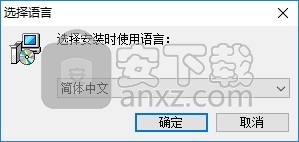
2、阅读许可协议,勾选【我接受协议】的选项,然后进入下一步的安装。
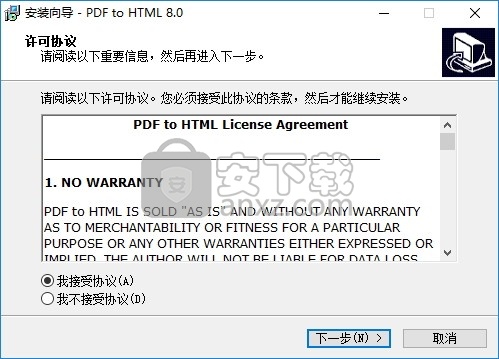
3、选择安装位置,用户可以选择默认的C:\Program Files (x86)\PDF Helper\PDF to HTML,然后进入下一步。
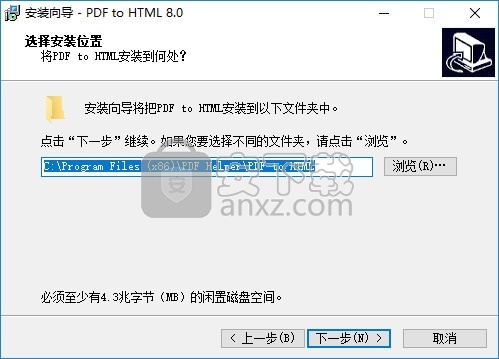
4、选择开始菜单文件夹,用户可以选择默认的PDF Helper\PDF to HTML。
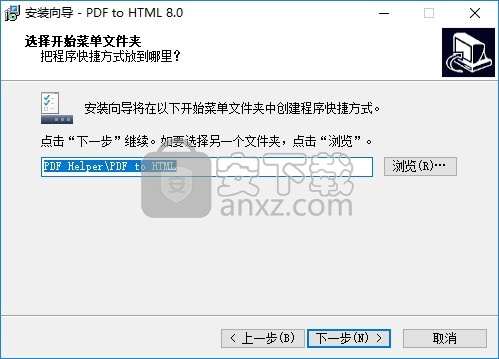
5、选择附加任务,建议勾选创建桌面快捷方式。

6、安装准备完毕,点击【安装】按钮,即可执行安装操作。

7、弹出PDF to HTML安装完成窗口,点击【结束】。
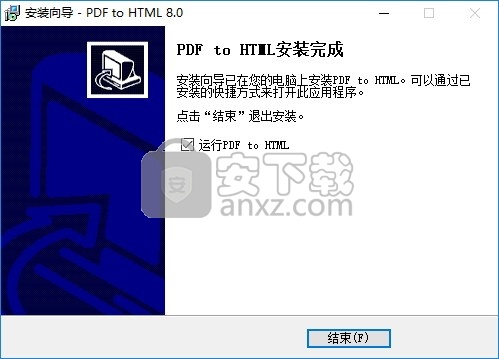
使用方法
1、启动PDF to HTML,进入如下所示的软件主界面。
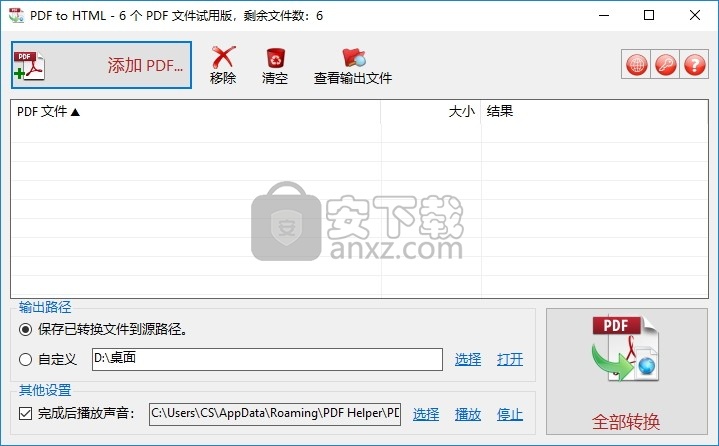
2、点击【添加PDF】按钮,然后导入要转换的PDF文件。
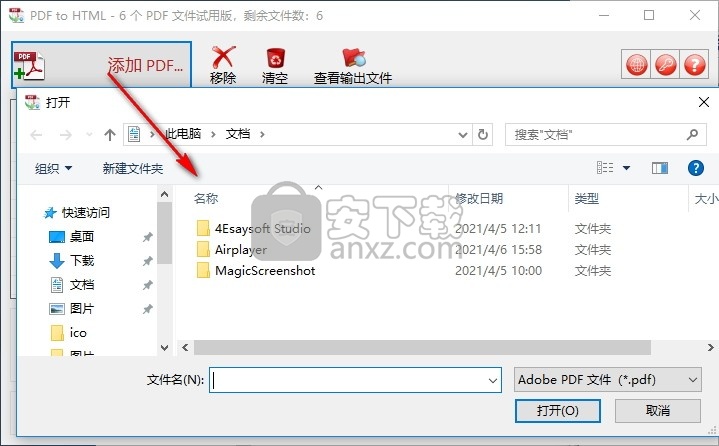
3、添加PDF文件到列表后,可以自定义设置保存路径。
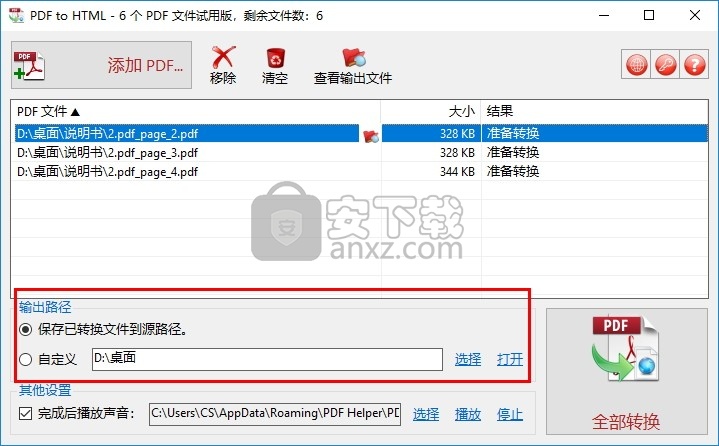
4、可以设置转换后播放声音,并选择声音文件。
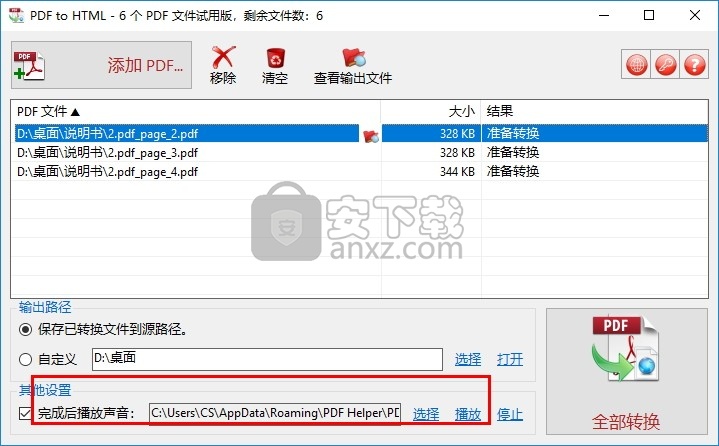
5、点击【全部转换】按钮,即可执行转换任务。
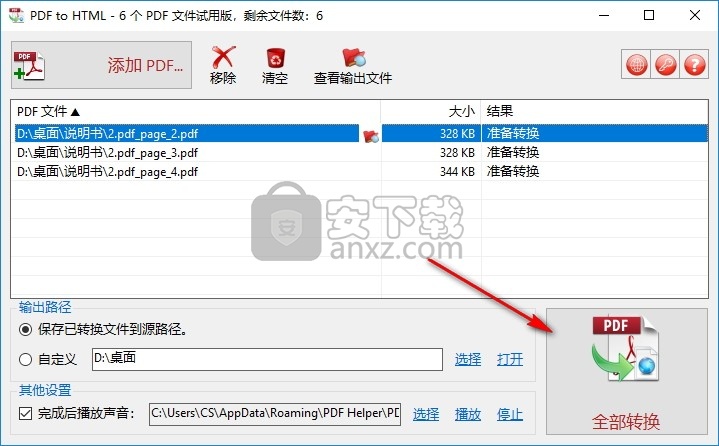
6、点击【查看输出文件】按钮,可以打开输出文件夹。
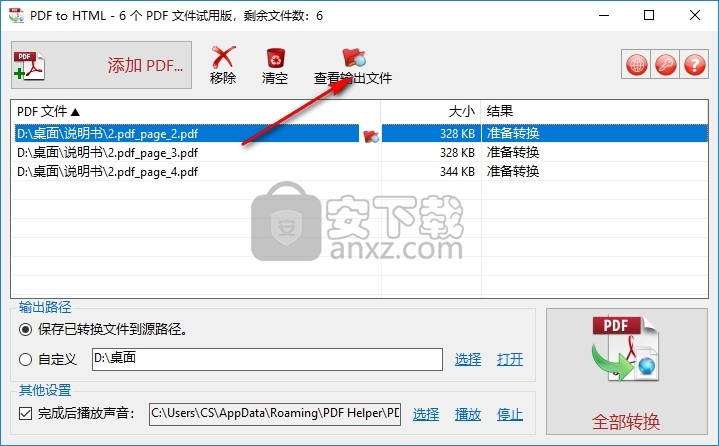
人气软件
-

PDFdo PDF Converter(PDFdo PDF转换器) 46.5 MB
/简体中文 -

vCard(vcf)文件生成器 4.24 MB
/简体中文 -

lid converter pdf(PDF转换器) 115.0 MB
/简体中文 -

Any PDF to DWG Converter(pdf转dwg格式转换器) 3.99 MB
/简体中文 -

PDF Image Extraction Wizard(pdf提取图片工具) 5.0 MB
/简体中文 -

Spin 3D Mesh Converter(3d模型格式转换器) 0.32 MB
/简体中文 -

天若OCR文字识别工具 13.5 MB
/简体中文 -

金山PDF转WORD转换器(WPS PDF to Word) 41.3 MB
/简体中文 -

FoxPDF Word to PDF Converter(Word转PDF工具) 13.9 MB
/简体中文 -

Audio Reader XL(文字转语音软件) 73.7 MB
/简体中文


 我速PDF转换器 2.3.1.0
我速PDF转换器 2.3.1.0  金舟PDF转换器 6.7.7.0
金舟PDF转换器 6.7.7.0  极速玩转 v1.0.2.37
极速玩转 v1.0.2.37  嗨格式PDF转换器 v3.6.200.529
嗨格式PDF转换器 v3.6.200.529  PDFChef2021(PDF编辑器) v21.0.0 中文
PDFChef2021(PDF编辑器) v21.0.0 中文  Batch HXS to DOC Converter(HXS转Word转换器) v2020.12.502.2474 破解
Batch HXS to DOC Converter(HXS转Word转换器) v2020.12.502.2474 破解  无敌PDF转JPG工具 v2.2
无敌PDF转JPG工具 v2.2 














